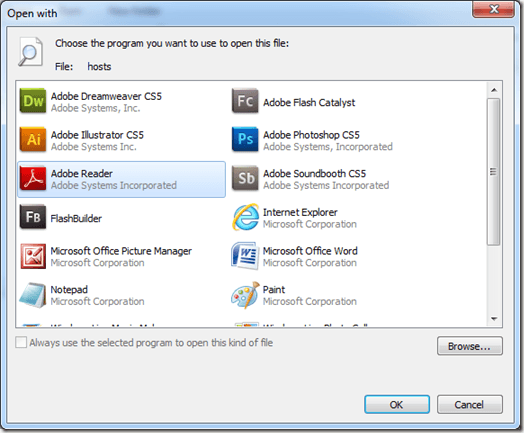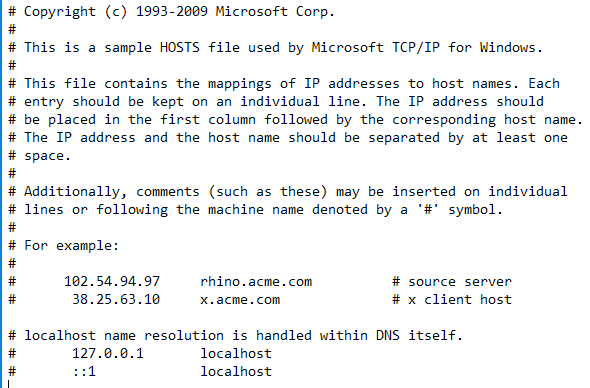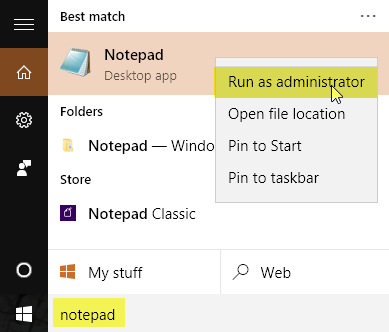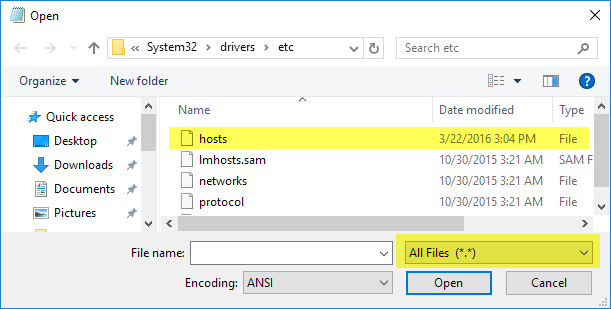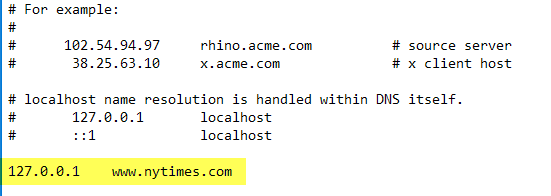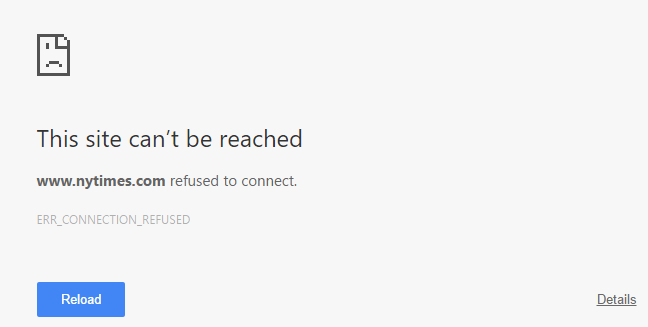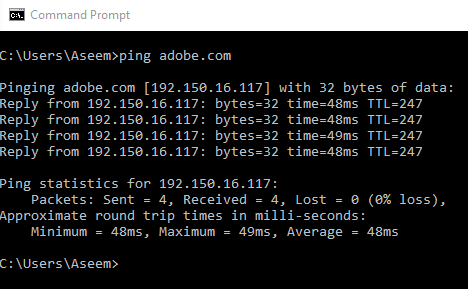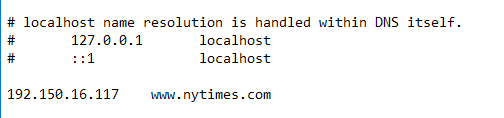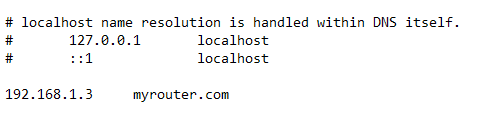ملف Windows Hosts هو ملف يستخدمه Windows للتحكم في عناوين IP وتعيينها. من خلال تحرير ملف Hosts ، يمكن تخصيص Windows لحظر أو إعادة توجيه مواقع ويب محددة وحتى البروتوكولات التي تستخدمها البرامج والتطبيقات.
للبدء في تحرير ملف Windows Hosts ، يجب أولاً تحديد موقعه. افتح مستكشف Windows وانقر على هذا الكمبيوتر الشخصيأو My Computer (جهاز الكمبيوتر). انقر نقرًا مزدوجًا على C: \ ، ثم على مجلد Windowsوانتقل لأسفل الصفحة حتى تصل إلى مجلد System32. داخل هذا المجلد ، افتح برامج التشغيلثم افتح etc. سترى الآن عدة ملفات ، أحدها hosts.
الآن ، لاحظ أن نوع الملف ملف ملف. نظرًا لعدم تعيين برنامج افتراضي لفتح نوع ملف مثل هذا ، سيؤدي النقر المزدوج على ملف hosts ببساطة إلى تقديم مطالبة Windows ، يسألك عن البرنامج الذي ترغب في استخدامه لفتح الملف.
من هذا الموجه ، يمكنك اختيار تحرير ملف المضيفات باستخدام برنامج Notepad. لذلك ، ما عليك سوى النقر لتحديد برنامج Notepadوالنقر على الزر موافق. من هناك ، سيتم تشغيل برنامج "المفكرة" مع معلومات ملف المضيف.
تم توضيح طريقة فتح ملف المضيفين لإظهار مكان ملف المضيفين موجود بالفعل في Windows ، ولكن لن تتمكن من تحريره لأنه ملف نظام. لتحرير الملف ، يجب عليك فتح برنامج "المفكرة" أولاً ، تشغيله كمسؤول.
انقر على ابدأواكتب في "المفكرة" ، ولكن لا تنقر على "المفكرة" لفتحه ذلك. بدلاً من ذلك ، انقر بزر الماوس الأيمنعلى قائمة "المفكرة" لإظهار قائمة السياق. حدد الخيار تشغيل كمسؤول.
مع فتح المفكرة ، حدد File & gt؛ فتح. انتقل إلى C: \ Windows \ System32 \ drivers \ etc. ستحصل على شاشة فارغة تعرض المطالبة لا توجد عناصر تطابق بحثك. غيّر المستندات النصية (* .txt) إلى جميع الملفاتباستخدام القائمة المنسدلة. الآن ، يمكنك تحديد ملف المضيفوالنقر على فتح.
إضافة ملفات لملف المضيفين بسيط جدا. يستخدم ملف hosts التنسيق:
IP Address exampledomain.com
إن حظر موقع ويب في Windows أمر بسيط مثل كتابة ما يلي في أسفل ملف المضيف:
127.0.0.1 www.exampledomain.com
لذلك ، إذا أردت حظر موقع ويب مثل www.nytimes.com ، فيمكنني فقط إضافة السطر التالي:
127.0.0.1 www.nytimes.com
ما نقوله في الواقع هو أن موقع الويب www.nytimes.com يجب أن يعيد التوجيه إلى عنوان IP 127.0.0.1 ، وهو مجرد عنوان الاسترجاع على نظامنا المحلي. إذا لم يكن لديك إعداد موقع ويب محلي على جهاز الكمبيوتر الخاص بك ، فستحصل على صفحة خطأ في متصفح الويب الخاص بك.
جميلة رائع. صحيح!؟ من الواضح أنه يمكنك أن ترى كيف يمكن استخدام ذلك بعدة طرق مختلفة: مزحة ، أو رقابة أبوية ، إلخ. إذا كنت لا تريد حظر موقع الويب بهذه الطريقة ، فيمكنك أيضًا إعادة توجيهه إلى موقع ويب آخر. للقيام بذلك ، يجب عليك العثور على عنوان IP الخاص بالموقع الآخر أولاً.
للقيام بذلك ، قم فقط بفتح موجه الأوامر (انقر فوق ابدأ واكتب CMD) واكتب الأمر التالي:
ping examplewebsite.com
في المثال الخاص بي ، نزّلت Adobe.com. عنوان IP هو 192.150.16.117. الآن يمكنني ببساطة إدخال هذا الرقم في ملف المضيف الخاص بي أمام www.nytimes.com.
الآن عندما أزور www.nytimes. كوم ، أحصل على إعادة توجيه إلى Adobe.com! لطيف! لاحظ أنه إذا كان هذا لا يعمل مع مواقع الويب التي تقوم بإدخالها ، فقد يكون ذلك بسبب عنوان URL الذي تستخدمه. على سبيل المثال ، يحدث فارقًا إذا كنت تستخدم www.nytimes.comبدلاً من nytimes.comبدون www. قم بزيارة موقع الويب وشاهد بالضبط عنوان URL الخاص بموقع الويب الذي تريد إعادة توجيهه. يجب أن تجرب دائمًا دون www للبحث في ما إذا كان ذلك ناجحًا.
إذا كان موقع الويب يستخدم HTTPS مثل Google.com أو شيء ما ، فلا يزال يجب إعادة توجيهه إذا كنت تستخدم اسم المضيف. لا توجد طريقة لتحديد إصدار HTTPS لموقع ويب في ملف HOSTS ، ولكن يجب إعادة توجيه HTTPS وإصدارات HTTPS من موقع الويب إذا كنت تستخدم اسم المضيف فقط (مثل google.com).
أخيرًا ، يمكنك استخدام ملف المضيفات لإنشاء اختصارات بسيطة للأجهزة الخاصة بك على الشبكة. على سبيل المثال ، يكون جهاز التوجيه في 192.168.1.3على الشبكة المنزلية الخاصة بي ، ولكن يمكنني إضافة السطر التالي إلى ملف المضيف الخاص بي وأكتب ببساطة في myrouter.comفي عنواني شريط.
لا يهم إذا كان myrouter.com هو في الواقع موقع ويب أو لا لأن ملف المضيفين يقرأ أولاً وأنت إعادة توجيه إلى عنوان IP المحدد في الملف. تجدر الإشارة إلى أنه ليس كل المتصفحات قد تستخدم ملف المضيف ، لذلك إذا لم يكن يعمل ، فقد تكون هذه هي المشكلة. لقد اختبرت ذلك باستخدام IE ، و Microsoft Edge ، و Chrome ، وفايرفوكس ، وعملت على جميع المتصفحات.
بوجه عام ، لا يزال ملف المضيفين مفيدًا ، حتى في Windows 10. كما أنه لا يزال يعمل بشكل جيد في Windows 8 ، 7 ، فيستا ، الخ. إذا كان لديك أي أسئلة ، لا تتردد في التعليق. استمتع!